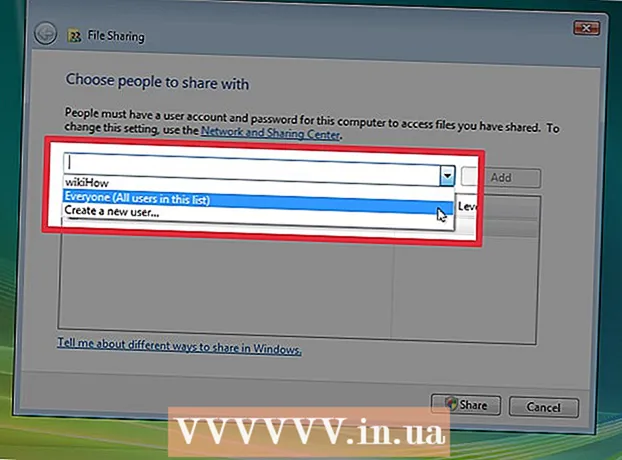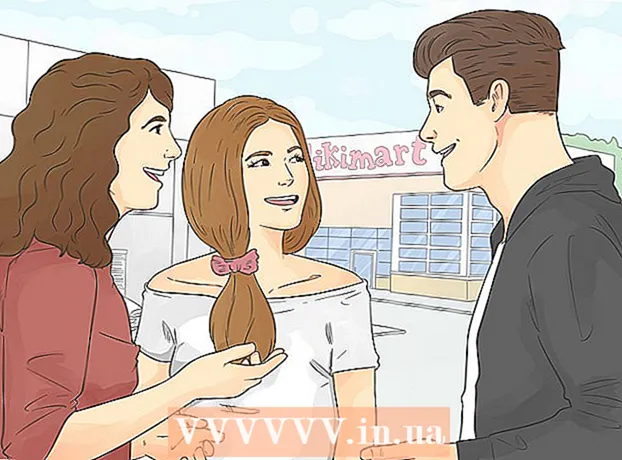Údar:
Monica Porter
Dáta An Chruthaithe:
21 Márta 2021
An Dáta Nuashonraithe:
1 Iúil 2024
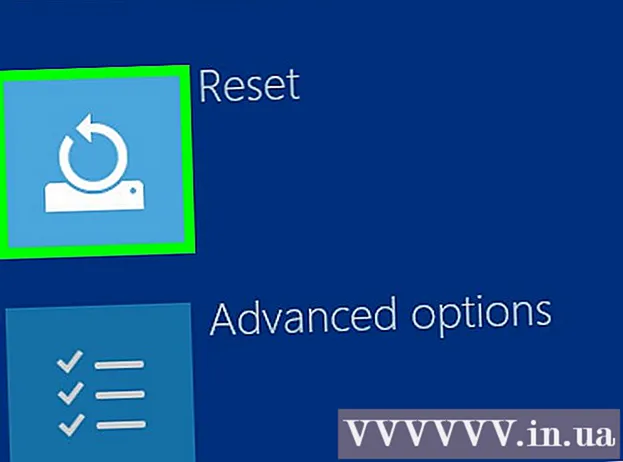
Ábhar
Múineann an wikiHow seo duit conas do ríomhaire HP a chur ar bun i socruithe monarchan. Má bhíonn fadhbanna ag do ríomhaire glúine HP ansin uaireanta is bealach tapa é a chur ar ais chuig socruithe monarchan. An t-aon fhadhb leis an réiteach seo ná go gcaillfidh tú na sonraí go léir ar an ríomhaire. Molaimid duit cúltaca a dhéanamh ar aon chomhaid a theastaíonn uait a choinneáil sula dtosaíonn tú.
Céimeanna
Modh 1 de 2: Trí Shocruithe a shuiteáil ar Windows
. Tá an cnaipe seo le lógó Windows air sa chúinne íochtarach ar chlé den bharra tascanna.
(Socrú). Seo an deilbhín fearas atá suite sa cholún ar chlé ar an roghchlár Tosaigh.

(Nuashonrú & slándáil). Is é seo an rogha deireanach faoi bhun an dá shaighead sníomh.
Cliceáil Aisghabháil (Athchóirigh). Tá an rogha seo sa cholún ar chlé, in aice leis an deilbhín saighead ciorclach leis an gclog istigh.

Cliceáil Tosaigh (Tosaigh). Tá an cnaipe seo faoi bhun an chéad rogha a deir "Athshocraigh an ríomhaire seo".
Cliceáil Bain gach rud (Scrios gach rud). Tá roghanna sa dara barra ag bun an leathanaigh. Tosóidh an ríomhaire ag athshocrú. Tógfaidh sé seo tamall fada agus atosóidh an ríomhaire arís agus arís eile i rith an ama sin. Déan cinnte go bhfuil do ríomhaire plugáilte isteach agus go bhfuil go leor ceallraí fágtha.
- Is féidir leat cliceáil freisin "Coinnigh mo chuid comhad". Déanfaidh an rogha seo Windows a athshuiteáil gan na sonraí a scriosadh. Is féidir leis an modh seo roinnt fadhbanna ríomhaire a shocrú, ach níl sé éifeachtach i ndáiríre.
Modh 2 de 2: Le tosaithe chun cinn

Déan cúltaca d'aon sonraí is mian leat a choinneáil. Cuimsíonn sé seo cáipéisí, pictiúir, ceol, físeáin agus aon chomhaid nach dteastaíonn uait a chailleadh. Is féidir leat sonraí a chúltaca ag úsáid tiomántán crua seachtrach, tiomántán USB toilleadh mór, nó diosca optúil. Is féidir leat seirbhís stórála ar líne mar Dropbox nó Google Drive a úsáid freisin. Caillfear sonraí nach ndéanann tú cúltaca le linn an athshuiteála.- Lean na treoracha ar líne maidir le conas comhaid i Windows 10 a chúltaca le haghaidh tuilleadh faisnéise.
Atosaigh nó cas ar an ríomhaire glúine. Má tá an ríomhaire glúine ar siúl cheana féin, déan é a mhúchadh leis an gcnaipe cumhachta nó le cnaipe tosaigh Windows. Tar éis an ríomhaire glúine a mhúchadh, ní mór duit é a chasadh air arís. Má tá sé as cheana féin, cas air.
Láithreach, gan stopadh ag brú an eochair F11. Sula bhfeictear lógó HP le linn tosaithe, brúigh F11 arís agus arís eile. Tabharfaidh sé seo rochtain ar ardroghanna tosaithe. Mura dtéann do ríomhaire isteach i mód tosaithe ardteicneolaíochta, beidh ort an oibríocht roimhe seo a atosú agus a athdhéanamh. B’fhéidir go mbeidh ort iarracht a dhéanamh cúpla uair chun a bheith rathúil.
Cliceáil Ardroghanna (Réamhshocrú). Tá an rogha seo suite ar an scáileán a deir "Deisiúchán Uathoibríoch".
Cliceáil Fabhtcheartú (Fadhb a athshlánú). Is é seo an dara rogha sa lár, in aice le deilbhín roinnt uirlisí.
Cliceáil Athshocraigh an ríomhaire seo (Athshocraigh an ríomhaire seo). Seo an dara rogha ar thaobh na láimhe clé, in aice leis an deilbhín saighead ciorclach os cionn an bharra bháin.
Cliceáil Bain Gach Rud (Scrios gach rud). Seo an dara rogha ag bun an leathanaigh. Tógfaidh sé cúpla nóiméad do gach rud a bheith réidh.
- Is féidir leat cliceáil freisin "Coinnigh mo chomhaid." Déanfaidh an rogha seo Windows a athshuiteáil gan na sonraí a scriosadh. Is féidir leis an modh seo roinnt fadhbanna ríomhaire a shocrú, ach níl sé éifeachtach i ndáiríre.
Cliceáil Gach Tiomáint (Gach tiomántán). Scriosfaidh an rogha seo gach rud ar ríomhaire glúine HP agus athshuiteáil Windows.
Cliceáil Athshocraigh (Athshocraigh). Tosóidh an ríomhaire ag athshocrú. D’fhéadfadh go dtógfadh sé seo tamall fada, agus atosóidh an ríomhaire arís agus arís eile le linn na tréimhse sin.
- Déan cinnte go bhfuil do ríomhaire glúine plugáilte isteach. Chomh maith leis sin, bheadh sé níos fearr má tá acmhainn na ceallraí ar an ríomhaire 50% nó níos mó.